Kako omogućiti sve jezgre na sustavu Windows 7: najjednostavnija rješenja
Naravno, vlasnici moćnih računalnih sustava temeljenih na višejezgrenim procesorima, pokušavaju „iscijediti” iz njih sve najbolje u smislu povećanja produktivnosti strojeva trčanje, na primjer, Windows 7 ili slično. Ali ne svatko zna kako uključiti jezgre na računalo. Windows 7, kao i noviji sustavi, nudi univerzalno rješenje, koje će biti obrađeno u nastavku.
sadržaj
Ono što daje uključivanje svih jezgri procesora
Mnogi korisnici o korištenju svih procesorskih jezgri sustava imaju iznimno iskrivljen prikaz. Zapamtite, možete omogućiti dvije ili četiri jezgre, ali nije ista stvar kao kod korištenja dva ili četiri procesora! Povećanje performansi neće biti isto kao i očekivano.

Prijenos ili čitanje podataka bit će brži, ali količina obrađenih podataka ostat će ista. Da bismo razumjeli zašto i kako uključiti sve jezgre na Windows 7 (i općenito, vrijedi li to učiniti), učinit ćemo neke analogije s prijamom hrane. Važno je reći da možete staviti hranu u ustima jednom rukom ili dva. U ovom slučaju, ruke su jezgra procesora. Jasno je da će s obje ruke proces napredovati mnogo brže. No, nevolja je: kada su usta puna, nema ruku, barem četiri, čak šest, neće pomoći. Hrana jednostavno neće imati nigdje staviti.
Točno isto se događa s računalnim mogućnostima višejezgrenih procesora. Ovdje postoji samo optimizacija broja operacija izvedenih u određenom vremenskom razdoblju svake jezgre, ali je ukupni volumen ostaje isti, i više od toga, kako kažu, ne mogu skočiti.
Kako omogućiti sve procesorske jezgre na Windows 7 prilikom mijenjanja BIOS postavki
Dakle, za početak, razmislite o najneugodnijoj situaciji kada su iz nekog razloga BIOS promijenjeni parametri, došlo je do poništavanja postavki ili je sustav samo "odletio".

U tom slučaju, prilikom odlučivanja o tome kako omogućiti sve jezgre na sustavu Windows 7, morate se temeljiti na određenim postavkama. U tu svrhu, sekcije pod nazivom „Advanced Clock Calibration”, koja mora biti postavljena na zadanu „Auto” ili „sve jezgre” (u različitim verzijama BIOS-a Naslovi odjeljaka može se razlikovati ili biti na karticama s ostalim parametrima).
Nakon primjene promijenjenih postavki, morat ćete ponovno pokrenuti sustav. Teoretski, ako u samom BIOS-u nema neuspjeha, sve procesorske jezgre će se automatski koristiti.
Kako omogućiti sve jezgre na sustavu Windows 7 pomoću alata za konfiguraciju sustava
Međutim, čak i ako su BIOS postavke ispravno postavljene, a procesorske jezgre i dalje se ne koriste, možete koristiti svoje alate operacijskog sustava.

Kako mogu omogućiti sve jezgre na sustavu Windows 7 u ovoj situaciji? Zatim trebate nazvati izbornik "Run" i registrirati tamo "msconfig" naredbu da unesete konfiguracijske parametre. Ovdje imamo karticu "Preuzimanje". Ispod glavnog prozora nalazi se gumb za dodatne parametre. Klikom na njega dolazimo do izbornika za postavljanje.

Na lijevoj strani koristimo broj redaka procesora i odaberite broj koji odgovara broju jezgri (padajući popis). Ne možete se brinuti, više nego što zapravo jesu, sustav neće biti prikazan. Na primjer, moramo riješiti problem kako uključiti 4 jezgre na Windows 7. Kao što je već jasno, s popisa smo odabrali taj broj. Nakon izvršenih promjena spremimo konfiguraciju i ponovno pokrenemo računalo.
Ali ovdje imamo zamke. S takvim operacijama morate biti vrlo pažljivi. Važno je znati da svaki kernel mora imati najmanje 1 GB (1024 MB) RAM-a kada se koristi. Ako indikator stupaca "RAM" ne odgovara potrebnim vrijednostima, ništa se ne može probati. Tako možete dobiti suprotan učinak. U ovom slučaju to je pitanje stacionarnih računala ručnog montaže. Prijenosna računala (ako se oprema ne mijenja) to ne ugrožava jer svaki proizvođač uzima u obzir mogućnost korištenja svih jezgri procesorskog sustava. Obratite pažnju jer za 2-jezgrene procesore, u pravilu, odgovara najmanje 2 GB RAM-a, 4-jezgreni procesori - najmanje 4 GB, itd.
Točke za ispravljanje pogrešaka i zaključavanje PCI bi se trebale onemogućiti.
Umjesto nadopuna
Tako smo shvatili kako uključiti sve jezgre procesora sustava Windows 7. Općenito, kao što je već jasno, taj proces ne uzrokuje nikakve posebne poteškoće u sustavu Windows 7 i novijim verzijama. Još jedna stvar koju trebate analizirati unaprijed konfiguracija sustava za korespondenciju broja jezgri i memorijskih utora, jer kao posljedica može doći do potpunog usporavanja računala ili, općenito, njegovog neuspjeha. Dakle, s takvim postavkama bolje je ne viciti, ako nema čvrstog uvjerenja da je uključivanje apsolutno svih jezgri apsolutna nužnost.
Međutim, s BIOS-om ne bi trebalo biti nikakvih problema. Većina sustava, kada vraćaju vrijednosti na zadane parametre, podrazumijevaju maksimalno iskorištavanje mogućnosti suvremenih višejezgrenih procesora. Takva odluka je napravljena, tako da kažem, u krajnjem slučaju.
 Kako ubrzati rad Windows 7
Kako ubrzati rad Windows 7 Koje su funkcije jezgre procesora?
Koje su funkcije jezgre procesora? Što je CPU, i kako izgleda?
Što je CPU, i kako izgleda? Podsustav ispisa nije dostupan u sustavu Windows XP, što mogu učiniti u vezi toga?
Podsustav ispisa nije dostupan u sustavu Windows XP, što mogu učiniti u vezi toga?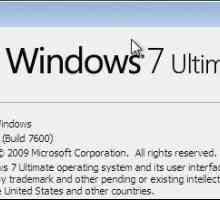 Koji su oni minimalni zahtjevi za sustav Windows 7?
Koji su oni minimalni zahtjevi za sustav Windows 7? Prozori temperature procesora 7
Prozori temperature procesora 7 Kako omogućiti hardversko ubrzanje na sustavu Windows 7. Nekoliko učinkovitih načina
Kako omogućiti hardversko ubrzanje na sustavu Windows 7. Nekoliko učinkovitih načina Windows 7 operativni sustav: kako omogućiti Windows Aero
Windows 7 operativni sustav: kako omogućiti Windows Aero Minimalni zahtjevi sustava Windows 10. Zahtjevi sustava Windows 10 i Windows 7
Minimalni zahtjevi sustava Windows 10. Zahtjevi sustava Windows 10 i Windows 7 Kako saznati koliko jezgri na prijenosnom računalu: upute
Kako saznati koliko jezgri na prijenosnom računalu: upute Kako omogućiti stanje hibernacije u sustavu Windows 7: najjednostavnija rješenja
Kako omogućiti stanje hibernacije u sustavu Windows 7: najjednostavnija rješenja AMD utičnice: Pregled, značajke i procesori
AMD utičnice: Pregled, značajke i procesori Kako omogućiti Aero
Kako omogućiti Aero Kako omogućiti Windows 10 paging datoteku i odrediti njezinu optimalnu veličinu?
Kako omogućiti Windows 10 paging datoteku i odrediti njezinu optimalnu veličinu? Kako saznati vaš procesor na sustavu Windows 7 ili bilo kojem drugom sustavu?
Kako saznati vaš procesor na sustavu Windows 7 ili bilo kojem drugom sustavu? Kako onemogućiti stavku u sustavu Windows 7
Kako onemogućiti stavku u sustavu Windows 7 Kako omogućiti Bluetooth na sustavu Windows 10: Standardne i alternativne metode
Kako omogućiti Bluetooth na sustavu Windows 10: Standardne i alternativne metode Kako instalirati Windows iz sustava Windows?
Kako instalirati Windows iz sustava Windows? Pojedinosti o tome kako uključiti fotoaparat na prijenosnom računalu s operacijskim sustavom…
Pojedinosti o tome kako uključiti fotoaparat na prijenosnom računalu s operacijskim sustavom…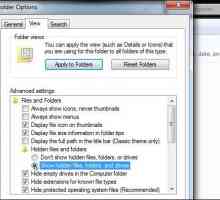 Kako pregledavati skrivene datoteke u sustavu Windows 7 na različite načine
Kako pregledavati skrivene datoteke u sustavu Windows 7 na različite načine Operacijski sustav Windows 7 i njegove prednosti
Operacijski sustav Windows 7 i njegove prednosti
 Što je CPU, i kako izgleda?
Što je CPU, i kako izgleda? Podsustav ispisa nije dostupan u sustavu Windows XP, što mogu učiniti u vezi toga?
Podsustav ispisa nije dostupan u sustavu Windows XP, što mogu učiniti u vezi toga?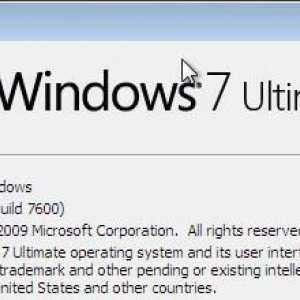 Koji su oni minimalni zahtjevi za sustav Windows 7?
Koji su oni minimalni zahtjevi za sustav Windows 7? Kako omogućiti hardversko ubrzanje na sustavu Windows 7. Nekoliko učinkovitih načina
Kako omogućiti hardversko ubrzanje na sustavu Windows 7. Nekoliko učinkovitih načina Windows 7 operativni sustav: kako omogućiti Windows Aero
Windows 7 operativni sustav: kako omogućiti Windows Aero Minimalni zahtjevi sustava Windows 10. Zahtjevi sustava Windows 10 i Windows 7
Minimalni zahtjevi sustava Windows 10. Zahtjevi sustava Windows 10 i Windows 7 Kako saznati koliko jezgri na prijenosnom računalu: upute
Kako saznati koliko jezgri na prijenosnom računalu: upute Kako omogućiti stanje hibernacije u sustavu Windows 7: najjednostavnija rješenja
Kako omogućiti stanje hibernacije u sustavu Windows 7: najjednostavnija rješenja